Word转Excel表格怎么转换?Word转Excel教程分享
工作中,我们是经常会接触Word、Excel这类办公文件的,Word是被常用来编辑文本,Excel是被用来整理数据,当然在Word中也是可以插入表格,但是整理汇总数据时也是有些不方便的,如果是将Word中的数据使用【Ctrl+C/Ctrl+V】的方法复制粘贴到Excel表格中,容易把整个表格整的面目全非,那么大家知道Word转Excel表格怎么转换吗?不清楚的小伙伴可以跟小编学学,今天小编给大家分享Word转Excel教程看看。

方法一:使用迅捷PDF转换器(在线版)
优点:不用在电脑中下载安装软件,转换操作也很简单,适合新手转换。
步骤一:选择转换功能
打开PDF在线网站后,先将Word转Excel的功能找到,该功能在文档转换-OFFICE转换栏目中,点击OFFICE转换下的Word转Excel功能。
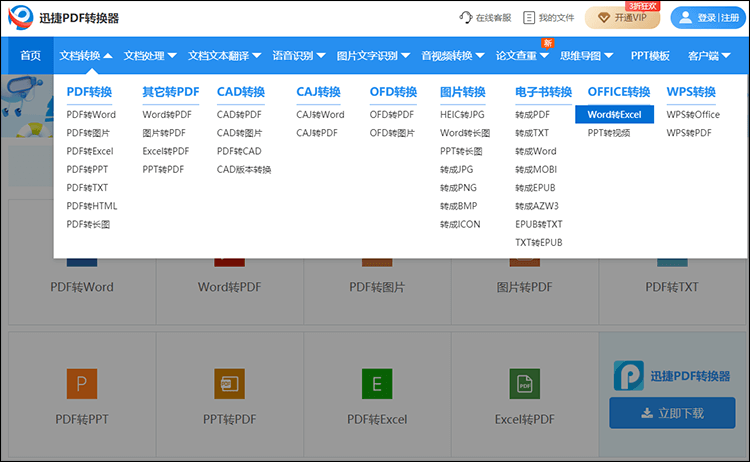
步骤二:上传Word文档
进入到功能页之后,点击选择文件可以上传待转换的Word文档,在Word转Excel页面中我们可以看到支持上传DOC、DOCX格式的文档,并且该功能支持免费转换2M以内的文档。
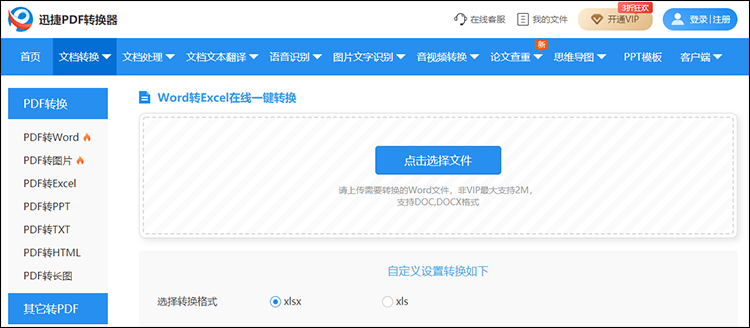
步骤三:完善转换参数
Word文档添加完毕后,需要大家将选择转换格式完善下,勾选xlsx或者xls均可,一般我们网站默认的是xlsx格式。
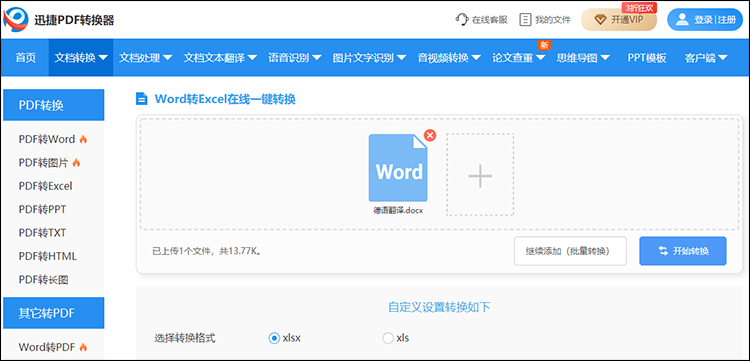
步骤四:下载转换好的文件
以上操作完成之后,点击“开始转换”按钮,等网站反应一会儿,Word文件就转换成Excel表格了。转换好的Excel表格,大家可以进行分享和预览操作,然后将其下载至手机或电脑中均可。
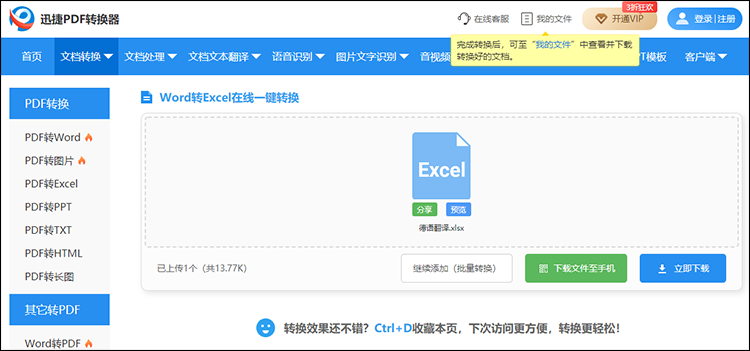
方法二:使用迅捷PDF转换器(软件)
好处:该软件支持文件的批量转换,并且转换速度较快。
步骤一:选择功能
打开电脑中的PDF转换器,软件默认功能是PDF转换其他中的文件中转Word,大家点击该栏目中的“文件转Excel”。
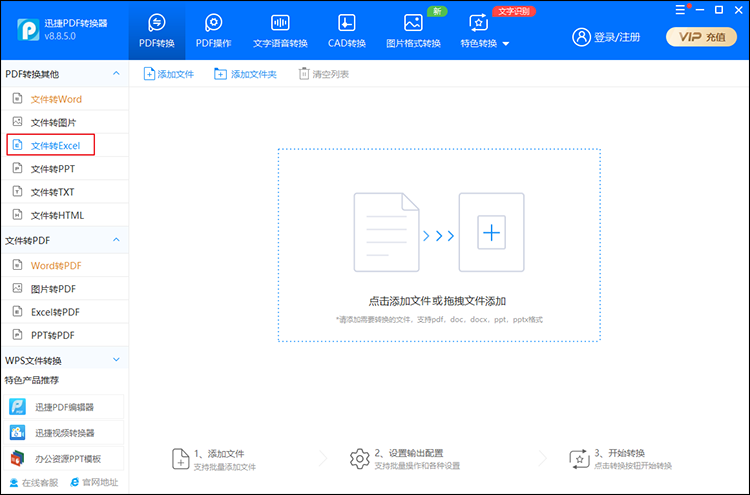
步骤二:完善设置
进入到文件转Excel功能页面后,点击添加文件/添加文件夹可上传需要转换的Word文档,对应文档上传好之后,可将页面中的转换模式、OCR文字识别、输出目录这些设置给完善下。
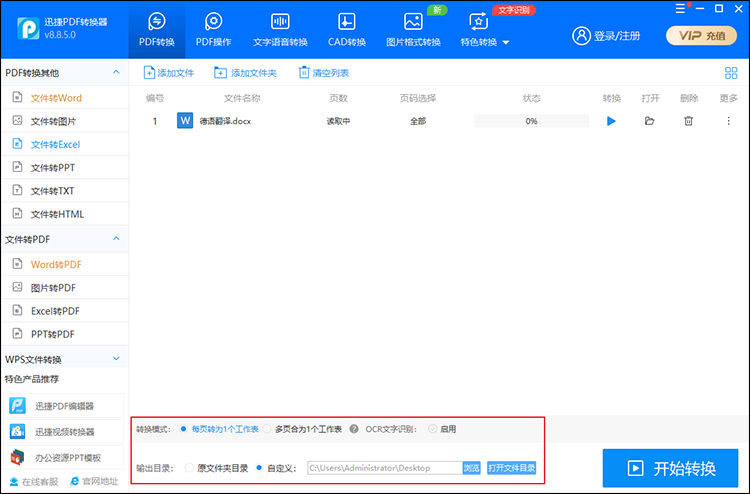
步骤三:完成转换
相关设置调整好,点击“开始转换”,一会儿就可以将Word转换成Excel表格了。
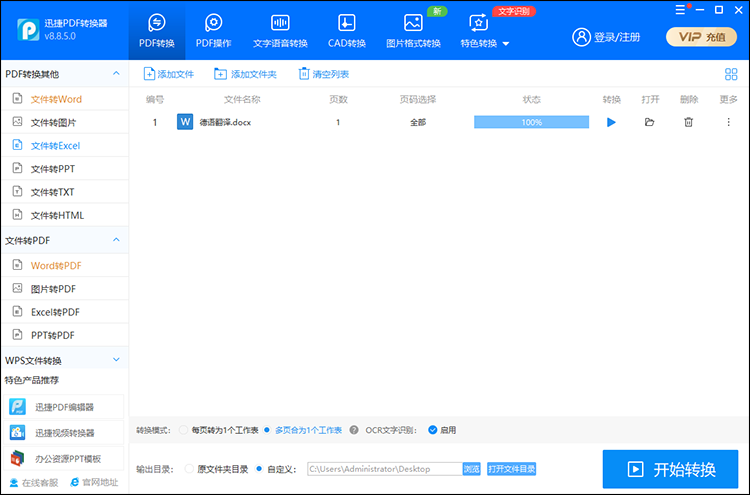
无论是使用网站,还是借助软件,都是可以将Word文档转换成Excel文件的。大家选择自己喜欢的方式进行转换就可以。
好了,以上就是小编今天给大家分享的Word转Excel表格怎么转换的全部内容了,大家如果还不会转换的话,不妨学习一下上面的2种转换方法啊!
相关文章
txt文本格式转换器有哪些?试试这款在线txt格式转换工具
txt文本格式转换器有哪些?喜欢随手将灵感或资料记录在txt文件中的小伙伴,是不是经常需要将txt转换为其他格式的文本,却发现没有好用的工具?如果是的话,一定不要错过本篇内容。因为本篇将分享一款支持txt转换的在线工具,使用它即可轻松解决txt文本的转换难题。
如何将excel转化为pdf?常用的几种方法详解
如何将excel转化为pdf?将Excel文件转换为PDF格式是一种常见的需求,无论是用于文档共享、打印还是存档,PDF格式都因其稳定性和兼容性而备受青睐。本文将详细介绍几种常用的Excel转PDF方法,包括使用专业的转换工具、办公软件自带功能以及在线转换平台,帮助你根据实际需求选择适合的方法。
word怎么直接转图片?提升工作效率的4个方法
word怎么直接转图片?在日常工作和学习中,我们经常需要将Word文档的内容转换为图片格式。这可能是为了方便分享,防止内容被随意修改,将文档内容嵌入到其他图片编辑软件或网页中,或者仅仅是为了得到一个更易于预览和分发的格式。然而,许多人并不知道Word本身或借助外部工具可以相对直接地实现这一转换。掌握这些方法,能够显著提升我们的工作效率。
excel表格转word,3种方法让你的文档更专业
在日常办公中,我们常常需要将Excel表格中的数据转移到Word文档中,以制作报告、总结或其他文档。无论是为了展示数据、撰写报告还是制作演示文稿,将Excel表格转换为Word文档都能使文档更加专业、整洁且易于阅读。本文将为你详细介绍3种实用的“excel表格转word”方法,帮助你在不同场景下轻松完成转换任务,让你的文档制作更加快速和专业。
怎么把txt转换成excel?试试在线快速转换方法
很多小伙伴习惯于把统计的数据直接记录在txt文件中,进行快速记录,之后再誊到表格文件中。如果遇到数据过多,需要制作多个文件时,就会比较麻烦,怎么把txt转换成excel,从而提高效率呢?本篇就来分享一个可以在线快速转换的方法。

 ”
” ”在浏览器中打开。
”在浏览器中打开。

